Klausimas
Problema: kaip pataisyti garsumo piktogramą, trūkstamą sistemoje „Windows 10“?
Sveiki. Turiu problemą, nes trūksta garsumo valdymo mygtuko. Pačios piktogramos dėkle nerasta, todėl šiuos nustatymus turiu rasti rankiniu būdu. Ar man reikia ką nors keisti? Nieko nerandu. Padėk man!
Išspręstas atsakymas
„Windows“ sistemoje trūksta garsumo piktogramos – tai problema, kuri vargina įvairius žmones, naudojančius skirtingas „Windows“ versijas.
[1] Šios sistemos piktogramos, pvz., pirmasis tomas, yra saugomos pranešimų srityje apatiniame dešiniajame užduočių juostos kampe. Naudodami garsumo piktogramą galite lengvai reguliuoti kompiuterio išvesties garsumą ir pasiekti garso trikčių šalinimo įrankį arba valdyti išorinius garso įrenginius.Kai sistemoje Windows trūksta garsumo piktogramos, reikalingi trikčių šalinimo sprendimai. Svarbu išsiaiškinti, dėl ko kilo problema dėl dingusios piktogramos ir garso nustatymų. Galbūt norėsite pakoreguoti kai kuriuos konkrečius nustatymus arba pakeisti tvarkykles, jei tai yra problemos priežastys.
Tokios problemos, kaip „Windows 10“ trūkstamos garsumo piktogramos, gali kilti dėl failų sugadinimo arba tvarkyklės problemų. Tokie smulkūs nepatogumai erzina, bet kenkėjiška programa[2] gali būti atsakingas už sistemos duomenų sugadinimą. Galbūt norėsite peržiūrėti neseniai įdiegtas programas, kelis kartus paleiskite įrenginį iš naujo, prieš pradėdami naudoti toliau nurodytus metodus.
Jei pavyko išspręsti problemą greitai iš naujo paleidus procesus, ši problema nėra didelė, bet jei jūs vis dar reikia sprendimo dėl garso piktogramos trūksta, galime rekomenduoti pradėti nuo automatinio sistemos taisymo įrankis. Tokia programa kaip Reimage„Mac“ skalbimo mašina X9 gali rasti ir išspręsti problemas, susijusias su visais failais, pažeistais dėl pakeitimų ar net infekcijų.
Tai puikus pirmasis žingsnis bandant pataisyti garsumo piktogramą, kurios trūksta sistemoje Windows. Žinoma, taip pat galite atnaujinti „Windows 10“.[3] arba išvalykite nenaudingas programas prieš pradėdami naudoti toliau nurodytus metodus. Kai tai darote, atkreipkite dėmesį į veiksmus ir detales.
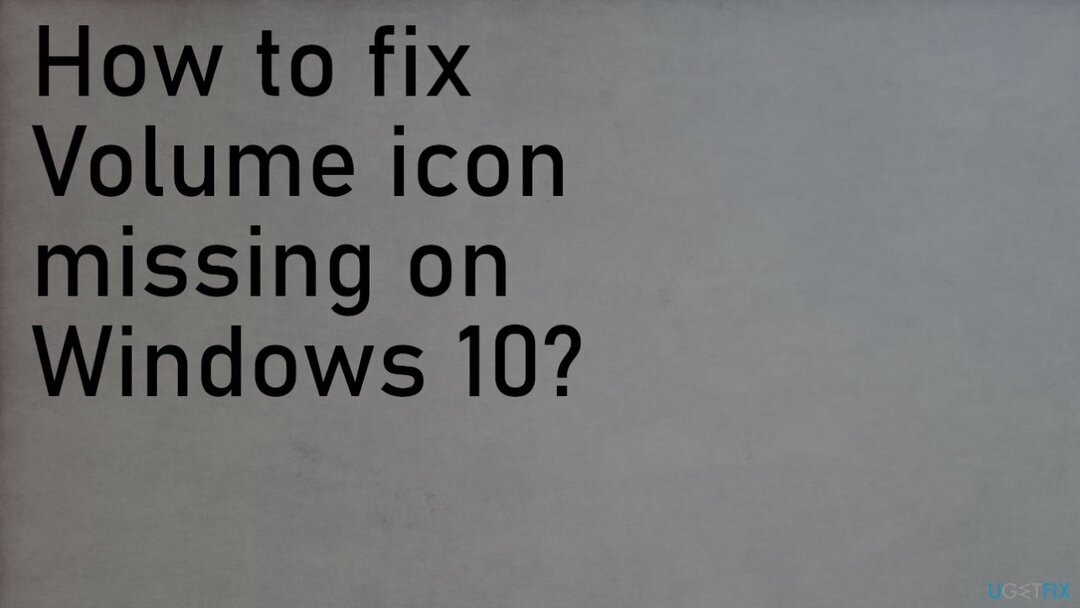
1. Iš naujo paleiskite explorer.exe, kad ištaisytumėte „Windows 10“ trūkstamą garsumo piktogramą
Norėdami taisyti sugadintą sistemą, turite įsigyti licencijuotą versiją Reimage Reimage.
- Spustelėkite Ctrl + pamaina + Esc klavišą, kad atidarytumėte užduočių tvarkytuvę.
- Dešiniuoju pelės mygtuku spustelėkite explorer.exe ir spustelėkite Baigti užduotį.
- Spustelėkite Windows klavišas + R, norėdami atidaryti bėgimą.
- Tipas explorer.exe ir spustelėkite Enter klavišą.
2. Rankiniu būdu nustatykite piktogramas pranešimų srityje
Norėdami taisyti sugadintą sistemą, turite įsigyti licencijuotą versiją Reimage Reimage.
- Paspauskite Windows klavišą, eikite į Nustatymai.
- Rasti Sistema ir spustelėkite Pranešimai ir veiksmai.
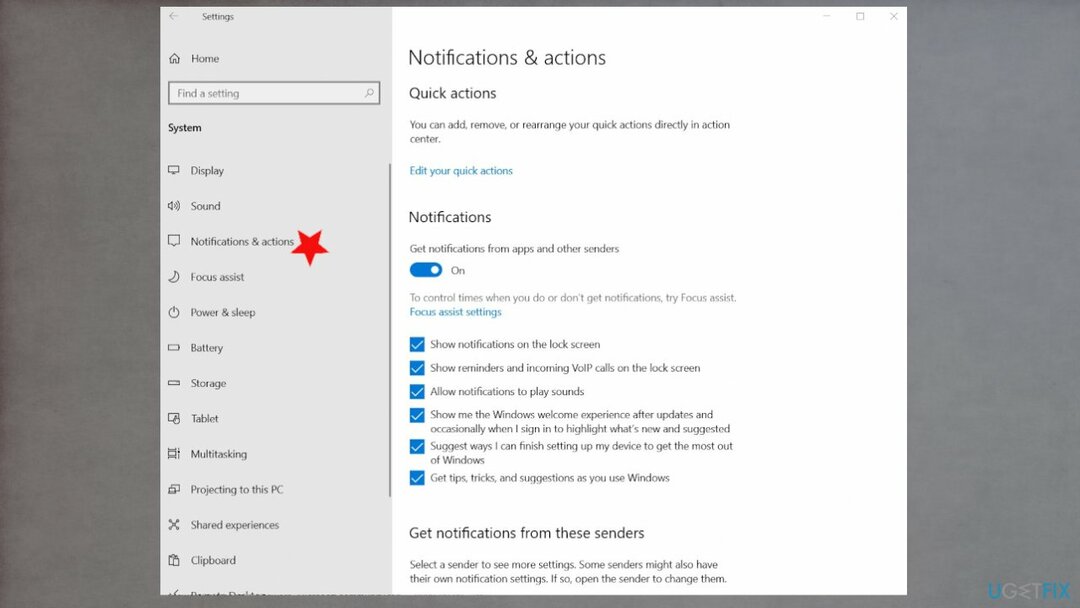
- Įjunkite arba išjunkite sistemos piktogramą.
- Dabar galite nustatyti piktogramas, kurias norite rodyti pranešimų srityje, tiesiog spustelėkite įjungti / išjungti ir išeiti.
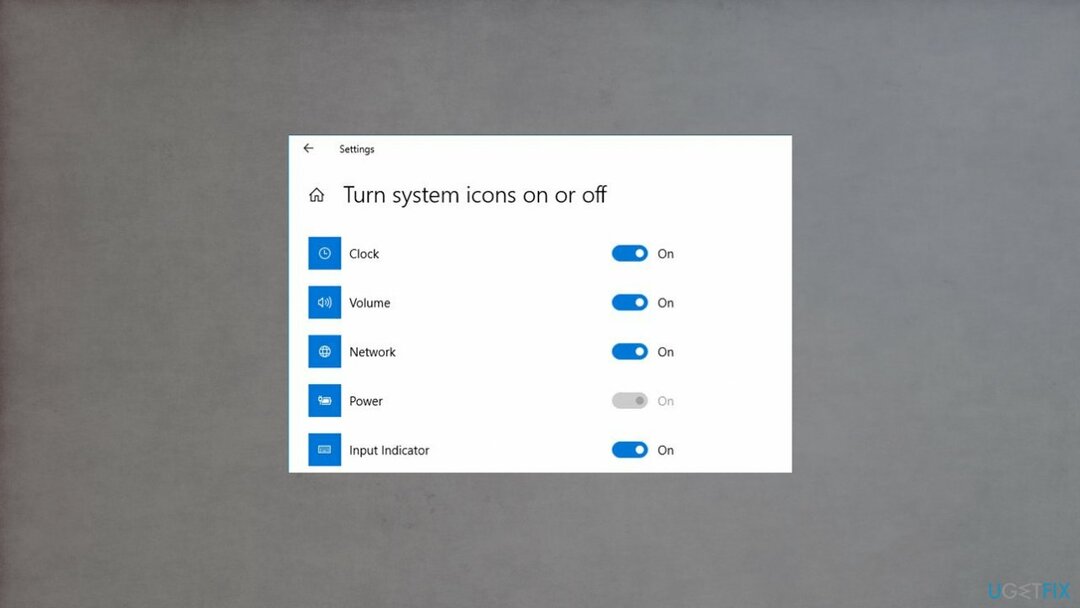
3. Atnaujinkite tvarkykles, kad ištaisytumėte „Windows 10“ trūkstamą garsumo piktogramą
Norėdami taisyti sugadintą sistemą, turite įsigyti licencijuotą versiją Reimage Reimage.
- Paspauskite „Windows“ klavišas + R atidaryti Bėk
- Tipas hdwwiz.cpl ir paspauskite Enter, kad atidarytumėte įrenginių tvarkytuvę
- Pagal Garso, vaizdo ir žaidimų valdikliai rasite neatpažintą įrenginį.
- Dešiniuoju pelės mygtuku spustelėkite jį pasirinkite Atnaujinkite tvarkyklės programinę įrangą.
- Automatiškai ieškokite tvarkyklių ir leiskite įdiegti. Jei tinkamos tvarkyklės nerandamos, eikite į savo kompiuterio gamintojo svetainę ir suraskite ten tinkamas tvarkykles.
- Iš naujo paleiskite kompiuterį.
4. Patikrinkite „Windows“ grupės strategijos nustatymus
Norėdami taisyti sugadintą sistemą, turite įsigyti licencijuotą versiją Reimage Reimage.
- Paleiskite „Windows Run“ langelį naudodami „Windows“ klavišas + R raktai.
- Tipas gpedit.msc dialogo lange ir pasirinkite Gerai.
- Viduje konors Vartotojo konfigūracija skyrius.
- Išplėskite Administravimo šablonai kategoriją ir pasirinkite Meniu Pradėti ir užduočių juosta.
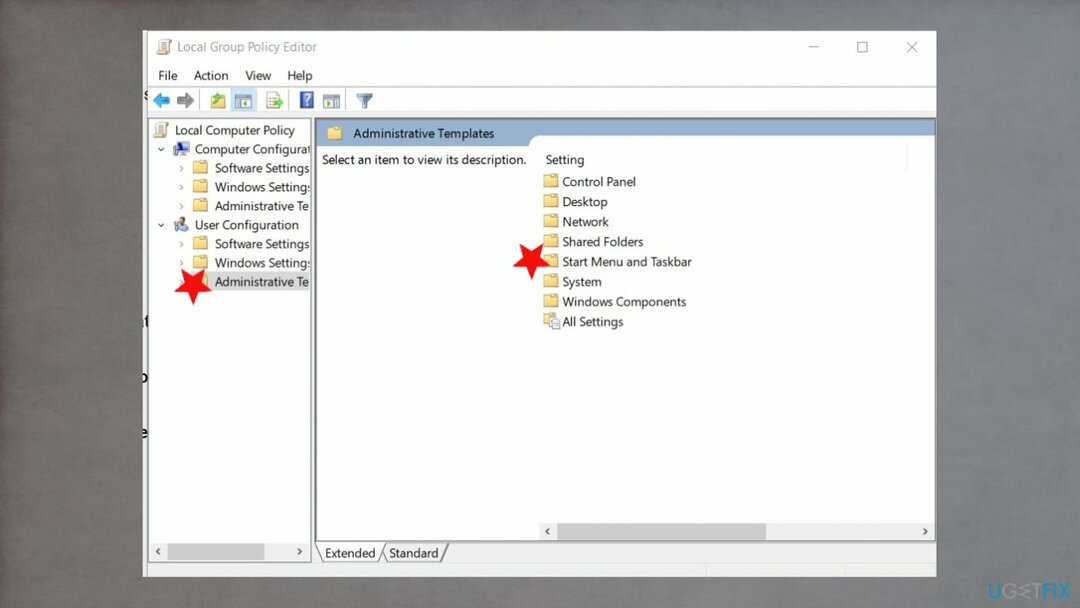
- Puslapyje slinkite per politikos nustatymus ir suraskite Pašalinkite garsumo valdymo piktogramą.
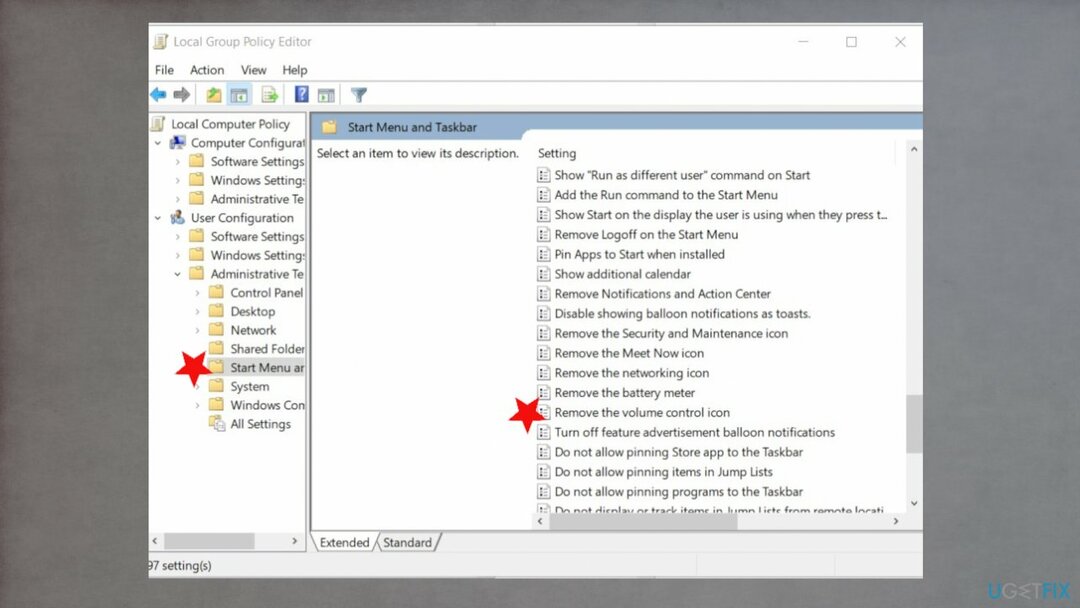
- Dukart spustelėkite jį, kad patikrintumėte jo būseną.
- Jei politikos nustatymas įgalintas, nustatykite jį į bet kurį Nekonfigūruota arba Išjungta.
- Pasirinkite Gerai norėdami išsaugoti pakeitimus.
5. Patikrinkite, ar nėra „Windows“ OS naujinimo
Norėdami taisyti sugadintą sistemą, turite įsigyti licencijuotą versiją Reimage Reimage.
- Įrašykite Windows "naujinimo „Windows“ paieškoje ir paspauskite Įeikite.
- Čia spustelėkite Tikrinti, ar yra atnaujinimų ir palaukite, kol naujinimai bus įdiegti.
- Perkrauti kompiuterį ir pažiūrėkite, ar problema išlieka.
Automatiškai ištaisykite klaidas
ugetfix.com komanda stengiasi padaryti viską, kad padėtų vartotojams rasti geriausius sprendimus, kaip pašalinti klaidas. Jei nenorite kovoti su rankinio taisymo būdais, naudokite automatinę programinę įrangą. Visi rekomenduojami produktai buvo išbandyti ir patvirtinti mūsų profesionalų. Įrankiai, kuriuos galite naudoti klaidą ištaisyti, išvardyti toliau:
Pasiūlyti
daryk tai dabar!
Atsisiųskite „Fix“.Laimė
Garantija
daryk tai dabar!
Atsisiųskite „Fix“.Laimė
Garantija
Jei nepavyko ištaisyti klaidos naudojant Reimage, kreipkitės pagalbos į mūsų palaikymo komandą. Praneškite mums visą informaciją, kurią, jūsų manymu, turėtume žinoti apie jūsų problemą.
Šiame patentuotame taisymo procese naudojama 25 milijonų komponentų duomenų bazė, kuri gali pakeisti bet kokį pažeistą ar trūkstamą failą vartotojo kompiuteryje.
Norėdami taisyti sugadintą sistemą, turite įsigyti licencijuotą versiją Reimage kenkėjiškų programų pašalinimo įrankis.

Neleiskite svetainėms, IPT ir kitoms šalims jūsų sekti
Norėdami likti visiškai anonimiški ir užkirsti kelią IPT ir valdžia nuo šnipinėjimo ant jūsų, turėtumėte įdarbinti Privati interneto prieiga VPN. Tai leis jums prisijungti prie interneto, būdami visiškai anonimiški, šifruodami visą informaciją, užkirs kelią stebėjimo priemonėms, skelbimams ir kenkėjiškam turiniui. Svarbiausia, kad sustabdysite neteisėtą sekimo veiklą, kurią NSA ir kitos vyriausybinės institucijos vykdo už jūsų nugaros.
Greitai atkurkite prarastus failus
Bet kuriuo metu naudojantis kompiuteriu gali nutikti nenumatytų aplinkybių: jis gali išsijungti dėl elektros energijos tiekimo nutraukimo, a Gali atsirasti mėlynas mirties ekranas (BSoD) arba atsitiktiniai „Windows“ naujinimai gali atsirasti kompiuteryje, kai išvykote keliems minučių. Dėl to gali būti prarasti mokykliniai darbai, svarbūs dokumentai ir kiti duomenys. Į atsigauti prarastus failus galite naudoti Data Recovery Pro – ji ieško failų, kurie vis dar yra standžiajame diske, kopijų ir greitai jas nuskaito.